Bei der Verwendung des iPad haben Sie möglicherweise eine inkompatible Störung festgestellt, dass das FLV-Format vom iPad nicht akzeptiert werden konnte. Das iPad unterstützt M4V, MP4 und MOV. Die meisten Videos, die von beliebten Websites wie YouTube heruntergeladen wurden, sind immer noch FLV-Formate. Wir benötigen also einen Konverter, um FLV in das vom iPad unterstützte Format zu konvertieren, wenn Sie FLV-Videos auf dem iPad ansehen möchten. Da das iPad zu einem zunehmend nützlichen Gerät wird, kann ein hilfreicher Videokonverter nicht nur Ihrer Arbeit, sondern auch Ihrer entspannten Zeit zugute kommen.
In diesem Artikel hilft Ihnen VideoSolo Video Converter Ultimate, ein schneller und bequemer FLV-iPad-Konverter. Jeder Schritt wird mit einem Bild dargestellt, mit dem Sie das Verwendungsverfahren klar und einfach kennenlernen können. Es kann FLV auch in andere gängige Videoformate konvertieren. Mal sehen, wie es funktioniert.
Eine kurze Einführung in VideoSolo Video Converter Ultimate
VideoSolo Video Converter Ultimate ist der beste FLV-iPad-Konverter, mit dem FLV schnell und einfach für die Wiedergabe auf dem iPad konvertiert werden kann. Es hat eine Ausgabeprofilkategorie mit dem Namen „Apple iPad“. Darin können Sie zwischen MP4, MOV oder M4V wählen, die alle vom iPad nativ unterstützt werden. Egal, ob es sich bei Ihrem Gerät um ein iPad, iPad Pro, iPad Air oder iPad Mini handelt, erst nach vier erforderlichen Schritten können Sie das bekommen, was Sie brauchen. Keine Probleme mehr mit dem iPad-Video, das nicht kompatibel ist.
Und natürlich ist VideoSolo Video Converter Ultimate nicht nur ein FLV-iPad-Konverter, sondern auch eine leistungsstarke All-in-One-Video-/Audio-Konverter-Software. Mit mehr als 300 unterstützten Formaten und der nützlichen Videobearbeitungs-Videoverbesserungsfunktion ist es ein leistungsstarkes Tool, das Sie bei Bedarf nutzen sollten.
Praktische Anleitung zum Spielen von FLV auf dem iPad Pro/Mini/Air
Starten Sie nach dem Download und der Installation den FLV to iPad-Konverter und eine unkomplizierte Oberfläche wird angezeigt.
Schritt 1. FLV-Datei zum FLV to iPad Converter hinzufügen
Klicken Sie auf die Schaltfläche „Dateien hinzufügen“, um das FLV-Video auszuwählen. Mit VideoSolo Video Converter Ultimate können Sie eine Reihe von FLV-Videos gleichzeitig auf das iPad konvertieren, um die Konvertierung so einfach wie möglich zu gestalten. Wenn Sie dies möchten, können Sie mehrere Dateien oder einen Ordner importieren.
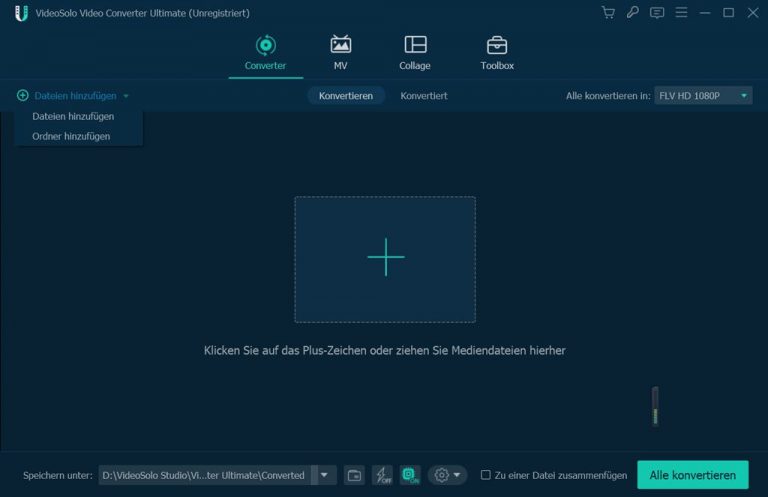
Schritt 2. Wählen Sie das Ausgabeformat für iPad Pro/Mini/Air
Nachdem die FLV-Datei geladen wurde, müssen Sie im nächsten Schritt unter „Alle konvertieren“ ein iPad-Format auswählen auflisten. Wie Sie sehen können, gibt es eine „Apple“-Kategorie, in der Sie einfach Ihr iPad-Gerät auswählen können. iPad, iPad Pro, iPad Mini und iPad Air sind alle auf der Liste.
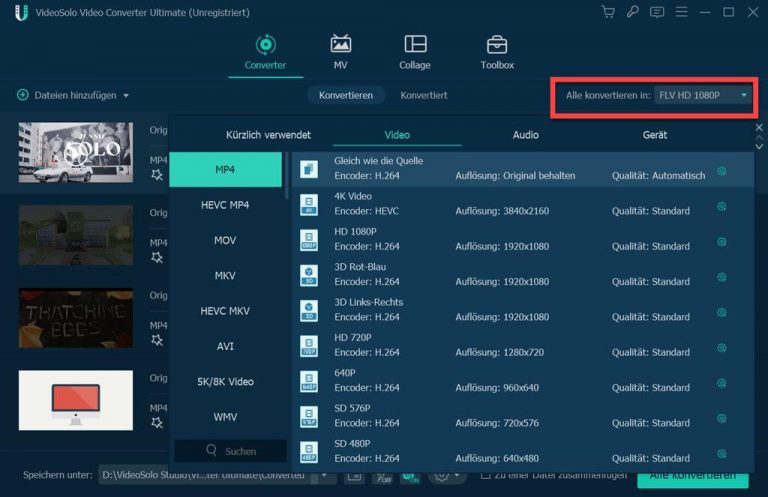
Schritt 3. Starten Sie die Konvertierung von FLV zu iPad
Der wichtige Schritt ist auch einfach zu bedienen. Wenn Sie überprüfen, ob Ihre vorherigen Schritte richtig sind und sicher sind, dass die Ausgabeeinstellungen Ihren Wünschen entsprechen, können Sie unten rechts auf die Schaltfläche „Alle konvertieren“ klicken, um die Konvertierung von FLV in iPad zu starten.
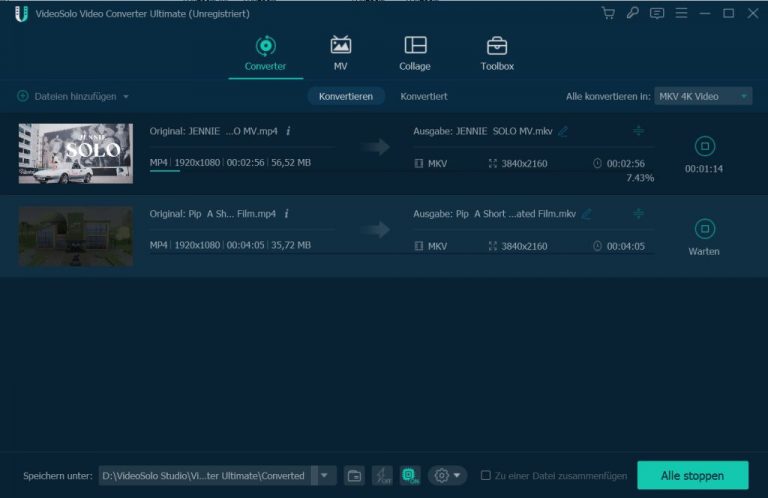
Schritt 4. Übertragen Sie das konvertierte Video dort auf das iPad
Es gibt viele Möglichkeiten, das konvertierte MP4/MOV/M4V-Video auf dem iPad abzuspielen. Die bekanntesten Methoden sind iTunes, USB und AirPlay. Unter diesen kann AirPlay nur zum Streamen von Videos zwischen Mac(nicht Windows) und iPad verwendet werden. Wenn sich Ihre konvertierte Datei auf einem Windows-Computer befindet, ist die Übertragung von Videos auf das iPad mit iTunes am bequemsten.
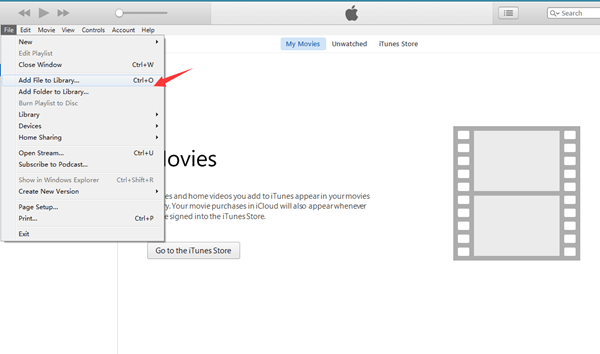
Es ist wirklich so einfach, FLV für das Spielen auf dem iPad zu konvertieren. Machen Sie sich beim nächsten Mal keine Sorgen, wenn Sie mit dem inkompatiblen Problem konfrontiert werden. Mit einer Vielzahl von voreingestellten Profilen und Medienformaten können Sie Video/Audio so konvertieren, dass es auf fast alle elektronischen Geräte passt, die Sie haben.